Autor:
Peter Berry
Dátum Stvorenia:
20 V Júli 2021
Dátum Aktualizácie:
1 V Júli 2024
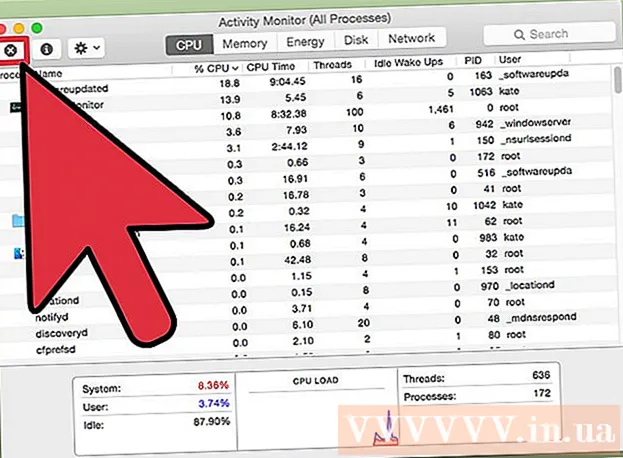
Obsah
Program niekedy nereaguje na žiadny príkaz a musíte ho vypnúť. Existuje niekoľko spôsobov, ako to urobiť, v závislosti od stavu programu a operačného systému.
Kroky
Metóda 1 z 3: Používanie Správcu úloh (Windows)
stlačte a podržte Ctrl + Alt + Del. Táto kombinácia kláves otvorí obrazovku so štyrmi možnosťami: Zamknúť (Zamknúť), Zmeniť používateľa (Zmeniť používateľský účet), Odhlásiť Sa (Odhlásiť sa) a Správca úloh (Správa úlohy).

Kliknite na Správcu úloh. Správca úloh systému Windows obsahuje informácie o procesoch, programoch a službách spustených vo vašom systéme.
Prepnite do okna Správca úloh. Ak sa po kliknutí na odkaz nezobrazí žiadne okno Správca úloh, možno je to skryté za havarovaným programom. Skúste stlačiť Alt+Tabulátor ↹ prejdete do okna Správca úloh.
- Ak tomu chcete zabrániť, kliknite na kartu Možnosti v ľavom hornom rohu okna Správcu úloh a vyberte. Vždy na vrchole (Vždy hore) z rozbaľovacej ponuky.

Nájdite program, na ktorý nereaguje, a kliknite naň. S najväčšou pravdepodobnosťou tento program bude spadať do tejto položky Aplikácie (Aplikácia) a označené štítkom Neodpovedá (Žiadna odpoveď) v stĺpci Postavenie (Postavenie).
Kliknite na Ukončiť úlohu. Po výbere a zvýraznení programu kliknite na tlačidlo Ukončiť úlohu v pravom dolnom rohu okna Správcu úloh. Stlačte Ukončiť program (Ukončiť program) z nového dialógového okna, ktoré sa zobrazí na požiadanie. reklama
Riešenie problémov
Kliknite na kartu Procesy. Po dokončení práce na karte / zozname Aplikácie bude pravdepodobne potrebné ukončiť jej skutočný priebeh. V systéme Windows 8 musíte kliknúť Viac informácií (Viac informácií) v dolnej časti okna Správcu úloh, aby sa zobrazila karta Procesy.
Nájdite pokrok a kliknite na neho. Zoznam Procesy je dlhší ako Zoznam aplikácií, pretože tu sa zobrazujú aj procesy bežiace na pozadí. Možno budete musieť trochu pátrať, aby ste videli pokrok, ktorý hľadáte.
Kliknite na Ukončiť proces. Po nájdení a výbere správneho kurzu stlačte tlačidlo Ukončiť proces z pravého dolného rohu okna Správcu úloh. reklama
Metóda 2 z 3: Používanie príkazového riadku (Windows)
Otvorte príkazový riadok ako správca. Stlačte ⊞ Vyhrajte potom napíš cmd. Kliknite pravým tlačidlom na ikonu Príkazový riadok a vyber si Spustiť ako správca (Spustiť ako správca) z rozbaľovacej ponuky.
- Vyberte si Áno (Agree) z dialógového okna, ktoré sa zobrazí po zobrazení výzvy.
Vypnite program. Typ taskkill / im názov súboru.exe zadajte príkazový riadok a kliknite na tlačidlo ↵ Zadajte. Názov súboru nahraďte názvom programu. Napríklad na zatvorenie iTunes ho nahradíte „iTunes.exe“. reklama
Metóda 3 z 3: Použite Force Quit (Mac)
Open Force Quit. Stlačením klávesov Command + Option + Escape otvorte okno Vynútiť ukončenie. Zobrazí sa zoznam aktuálne aktívnych programov.
Vypnite program horúci. Nájdite a vyberte program, ktorý nereaguje, a potom kliknite na tlačidlo Force Quit v pravom dolnom rohu okna. reklama
Rada
- Ak žiadny z krokov nefungoval, možno bude potrebné zahriať počítač. Aj keď existuje riziko straty prebiehajúcich údajov, je to pravdepodobne vaša jediná možnosť. Stlačte a podržte tlačidlo napájania, kým sa počítač úplne nevypne, a potom ho po niekoľkých minútach znova zapnite.



